Parken
Ein abgefragtes Gespräch, das Sie nicht weitervermittelt haben, können Sie parken. Das geparkte Gespräch kann mit einem weiteren Teilnehmer verbunden werden  .
.
Ihr optiClient Attendant kann so konfiguriert werden, dass ein anstehendes Gespräch das aktuelle Gespräch automatisch in Halten legt. Wenden Sie sich dazu an Ihren Systemadministrator.
Voraussetzung: Sie führen ein Gespräch.

Schritt für Schritt |
|
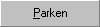
|
Sie parken das Gespräch mit der Schaltfläche "Parken".
|
oder
|
|

|
Drücken Sie die "F6"-Taste (muss eingerichtet sein).
Wenn eingerichtet (Systemadministrator fragen) haben Sie die Möglichkeit, einen beliebigen Text zu dem zu parkenden Teilnehmer einzugeben. Während der Eingabe können Sie mit dem Teilnehmer noch sprechen.
Bestätigen Sie die Eingabe.
In der Gesprächsanzeige wird das geparkte Gespräch angezeigt. Der optiClient Attendant parkt das Gespräch automatisch auf der nächsten freien Parkposition.
Bis zu 10 Verbindungen können pro Telefonanlage geparkt werden. Dabei können sowohl Sie als auch andere interne Teilnehmer Gespräche parken. Wenn ein Gespräch in der Anlage geparkt wird, erscheint für ca. 10 s die belegte Parkpositionsnummer in der Statusleiste.
Geparkte Gespräche annehmen
Voraussetzung: Sie führen kein Gespräch.
|

|
Doppelklicken Sie mit der Maus auf die Zeile in der Gesprächsanzeige, deren geparktes Gespräch Sie annehmen möchten.
Sie sind wieder mit dem gehaltenen Teilnehmer verbunden.
Wenn ein geparktes Gespräch wieder angenommen wird, erscheint für ca. 10 s die frei gewordene Parkpositionsnummer in der Statusleiste.
In der Gesprächsanzeige erlischt die Anzeige des geparkten Gesprächs.
|






 .
.



